PS制作清新的白色边框方形相机图标教程
本篇教程是向PHP中文网的朋友介绍如何利用PS制作清新的白色边框方形相机图标,教程制作出来的相机图片很漂亮,虽然图标看上去有点复杂,不过作者在绘制的时候把每一层都分解出来了。我们只需要按照作者的图示,并控制好各部分的比例,就可以很快做出来。
最终效果

一、新建400 * 300像素的文件,使用矢量工具拉出一个如下图的圆角方形,并且加上渐变效果。
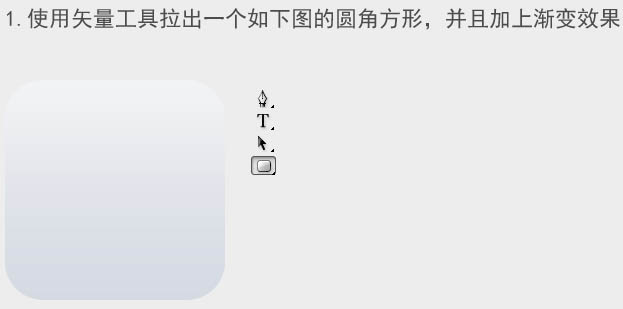
二、给图标底座增加厚度和光源,我使用了2种图层样式。

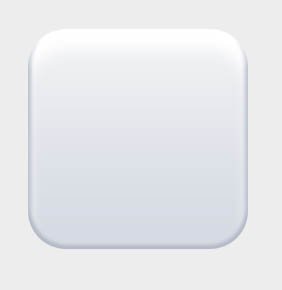
三、使用矢量工具拉出一个如下图的圆形,加上渐变效果,与上图合起来。
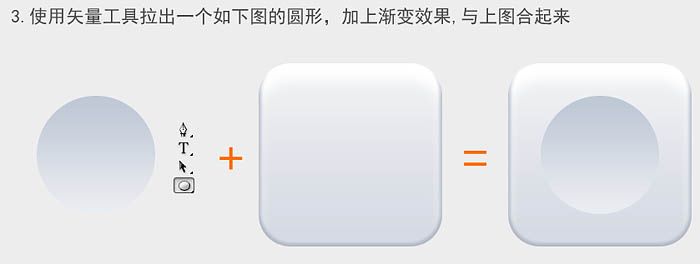
四、绘制金属底座部分(分为7个部件:投影a、底座b、明暗交界线cd、高光e、凹面fg)。

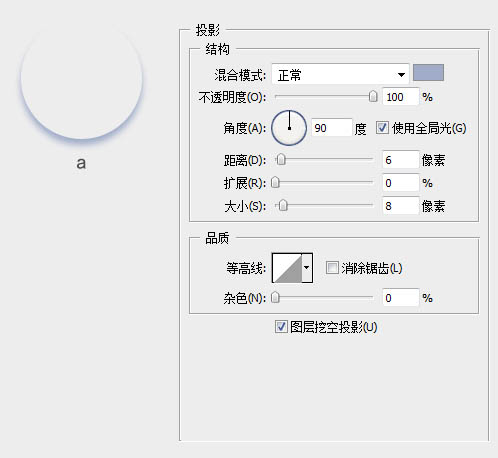
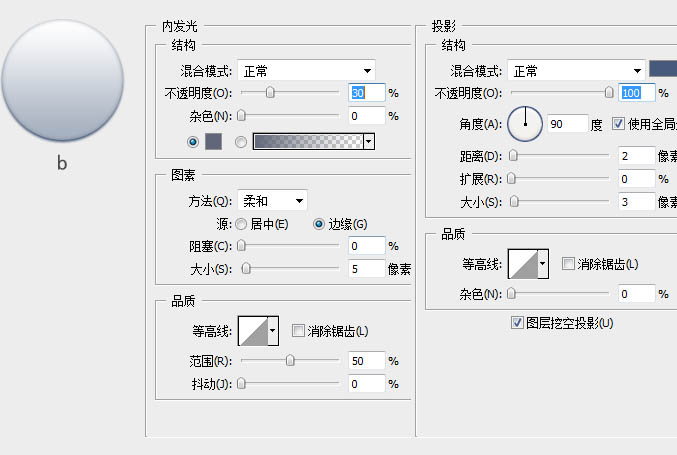
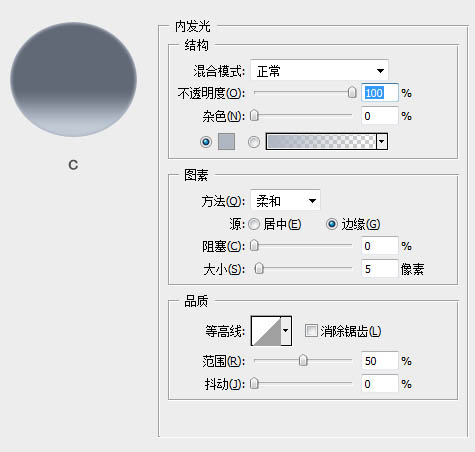
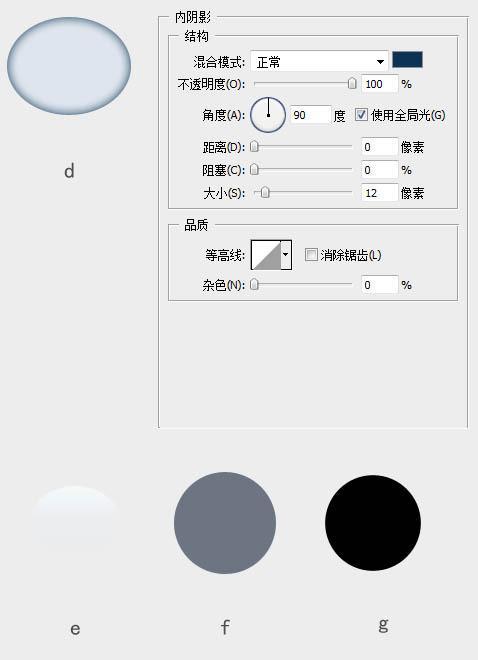
五、a-g按住由下往上的顺序排列得到下图,并与底座合并。
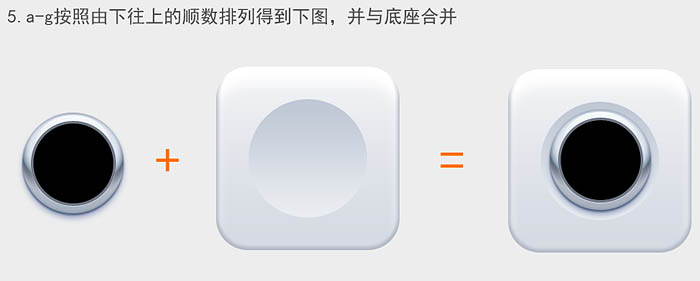
六、最后是镜头,看似很复杂,但也是由图层堆砌的,只要细心耐心就好了。
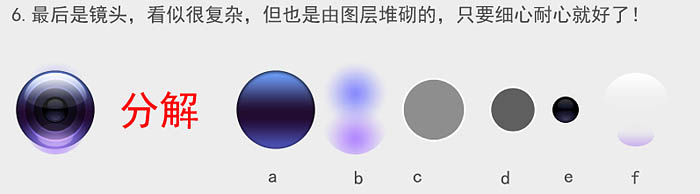
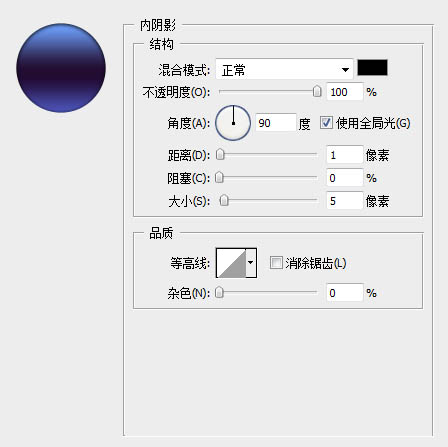
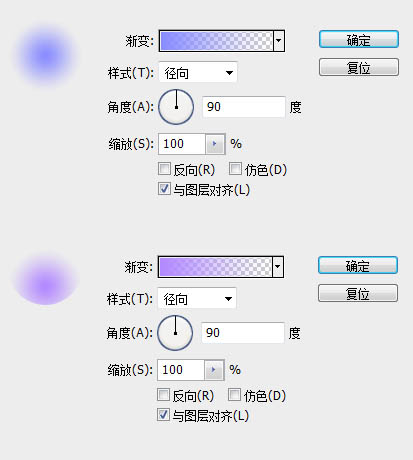
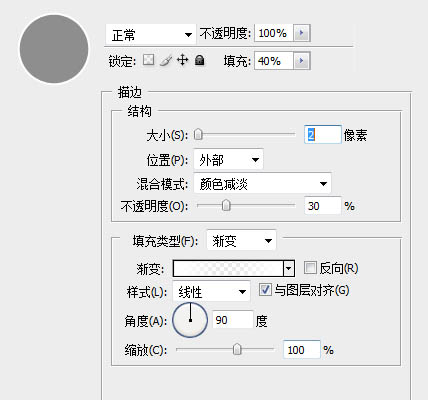
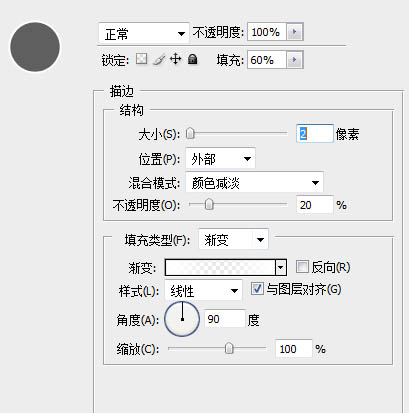
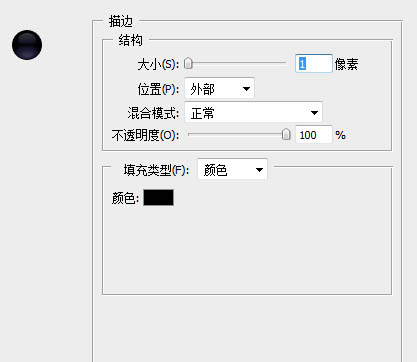
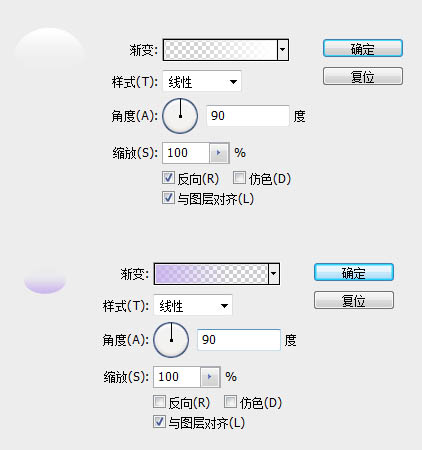
七、a-f按照由下往上的顺序排列得到下图,并与底座合并。

最终效果:

教程结束,以上就是PS制作清新的白色边框方形相机图标教程,希望大家喜欢!

热AI工具

Undresser.AI Undress
人工智能驱动的应用程序,用于创建逼真的裸体照片

AI Clothes Remover
用于从照片中去除衣服的在线人工智能工具。

Undress AI Tool
免费脱衣服图片

Clothoff.io
AI脱衣机

AI Hentai Generator
免费生成ai无尽的。

热门文章

热工具

记事本++7.3.1
好用且免费的代码编辑器

SublimeText3汉化版
中文版,非常好用

禅工作室 13.0.1
功能强大的PHP集成开发环境

Dreamweaver CS6
视觉化网页开发工具

SublimeText3 Mac版
神级代码编辑软件(SublimeText3)
 Win11怎么禁用任务栏缩略图预览? 关闭鼠标移动任务栏图标显示缩略图技巧
Feb 29, 2024 pm 03:20 PM
Win11怎么禁用任务栏缩略图预览? 关闭鼠标移动任务栏图标显示缩略图技巧
Feb 29, 2024 pm 03:20 PM
本文将介绍如何在Win11系统中关闭鼠标移动任务栏图标时显示的缩略图功能。这一功能在默认情况下是开启的,当用户将鼠标指针悬停在任务栏上的应用程序图标上时,会显示该应用程序的当前窗口缩略图。然而,有些用户可能觉得这个功能不太实用或者会干扰到他们的使用体验,因此想要关闭它。任务栏缩略图可能很有趣,但它们也可能分散注意力或烦人。考虑到您将鼠标悬停在该区域的频率,您可能无意中关闭了重要窗口几次。另一个缺点是它使用更多的系统资源,因此,如果您一直在寻找一种提高资源效率的方法,我们将向您展示如何禁用它。不过
 打开抖音相机权限怎么开启?抖音相机是黑屏怎么办?
Mar 22, 2024 am 10:42 AM
打开抖音相机权限怎么开启?抖音相机是黑屏怎么办?
Mar 22, 2024 am 10:42 AM
抖音作为全球最受欢迎的短视频平台之一,让许多用户在这里记录生活、展示才艺。在使用抖音拍摄作品时,我们需要开启相机权限,以确保正常使用抖音的拍摄功能。那么,如何打开抖音相机权限呢?本文将详细介绍打开抖音相机权限的方法,并解决打开抖音相机时遇到的黑屏问题。一、打开抖音相机权限怎么开启?1.打开手机设置,找到“隐私”或“权限管理”选项。2.在隐私设置中,找到“应用权限”或“应用管理”。3.找到抖音APP,点击进入抖音的权限设置界面。4.在权限设置界面,找到“相机”权限,并确保已开启。5.如果需要,还可
 您的T-mobile智能手机上的5G UC与5G UW图标的含义是什么?
Feb 24, 2024 pm 06:10 PM
您的T-mobile智能手机上的5G UC与5G UW图标的含义是什么?
Feb 24, 2024 pm 06:10 PM
T-Mobile用户已经开始注意到,他们的手机屏幕上的网络图标有时显示为5GUC,而其他运营商则显示为5GUW。这并不是一个拼写错误,而是代表着不同类型的5G网络。事实上,运营商们正在不断扩大他们的5G网络覆盖范围。在这个话题中,我们将探讨一下T-Mobile智能手机上显示的5GUC和5GUW图标的含义。这两种标志代表着不同的5G技术,每种技术都有其独特的特点和优势。通过了解这些标志的含义,用户可以更好地了解他们所连接的5G网络类型,以便选择最适合自己需求的网络服务。5GUCVS5GUW图标在T
 苹果相机水印怎么设置
Feb 25, 2024 pm 04:37 PM
苹果相机水印怎么设置
Feb 25, 2024 pm 04:37 PM
苹果相机水印怎么设置?使用苹果手机中的相机拍摄也是可以有专属水印的,但是多数的用户不知道相机水印如何的设置,接下来就是小编为用户带来的苹果相机水印设置方法图文教程,感兴趣的用户快来一起看看吧!苹果手机使用教程苹果相机水印怎么设置1、首先打开苹果手机中的快捷指令,选择左下角的【iPhone相机水印】图标;2、之后跳转到相册中选择需要添加水印的照片,点击右上角【添加】;3、然后选择需要的苹果手机型号;4、最后来到下图的页面选择需要的水印样式即可设置完成。
 PPT幻灯片插入excel图标的操作方法
Mar 26, 2024 pm 05:40 PM
PPT幻灯片插入excel图标的操作方法
Mar 26, 2024 pm 05:40 PM
1、打开PPT,翻页至需要插入excel图标的页面。点击插入选项卡。2、点击【对象】。3、跳出以下对话框。4、点击【由文件创建】,点击【浏览】。5、选择需要插入的excel表格。6、点击确定后跳出如下页面。7、勾选【显示为图标】。8、点击确定即可。
 如何在iPhone中撤消从主屏幕中删除
Apr 17, 2024 pm 07:37 PM
如何在iPhone中撤消从主屏幕中删除
Apr 17, 2024 pm 07:37 PM
从主屏幕中删除了重要内容并试图将其取回?您可以通过多种方式将应用程序图标放回屏幕。我们已经讨论了您可以遵循的所有方法,并将应用程序图标放回主屏幕如何在iPhone中撤消从主屏幕中删除正如我们之前提到的,有几种方法可以在iPhone上恢复此更改。方法1–替换应用程序库中的应用程序图标您可以直接从应用程序库将应用程序图标放置在主屏幕上。第1步–横向滑动以查找应用程序库中的所有应用程序。步骤2–找到您之前删除的应用程序图标。步骤3–只需将应用程序图标从主库拖动到主屏幕上的正确位置即可。这是将应用程序图
 这一次,小米的枪口瞄准了拍立得
Jul 24, 2024 pm 12:10 PM
这一次,小米的枪口瞄准了拍立得
Jul 24, 2024 pm 12:10 PM
7月19日,小米在北京召开新品发布会,会上雷军不仅讲述了自己的造车心路历程,还带来了XiaomiMIXFlip、XiaomiMIXFold4、小米手环9、RedmiK70至尊版等多款重磅新品。在小雷的预想中,XiaomiMIXFlip作为小米首款小折叠屏手机,关注度高是高概率事件。万万没想到,最先火的反而是与MIXFlip同时亮相的配件——MIXFlip随身拍套装,颇有种“倒反天罡”的即视感。近期,社交平台上充满了大量小米拍立得相关的帖子,如果你不关注数码圈,或许会感到奇怪:小米什么时候也开始做
 苹果手机相机黑屏怎么恢复正常
Mar 08, 2024 pm 05:50 PM
苹果手机相机黑屏怎么恢复正常
Mar 08, 2024 pm 05:50 PM
用户使用苹果手机相机发现黑屏,无法显示,不要慌张,造成这样的原因可能是硬件问题或者是系统和软件问题,今天就把详细的解决办法分享给大家。苹果手机相机黑屏怎么恢复正常答:尝试重启手机,升级系统,降低温度,擦拭镜头,官方检修1、用户使用相机的过程中发现黑屏了,可能是因为系统死机可以尝试重启。2、重启系统发现问题没有解决,可以把手机的系统升级到最新版本。3、用户在使用手机长时间拍摄后,可以因为手机发热严重,导致摄像头无法工作,降低手机温度使用。4、也有可能是手机的软件冲突,用户可以退出相机,然后重新进入






